CAD打断命令怎么用?
溜溜自学 室内设计 2022-07-25 浏览:779
大家好,我是小溜,CAD初学者要想熟练地画图,必须要熟练掌握各个命令的使用方法,将基础练习熟练。很多小伙伴不了解CAD打断命令怎么用,这是比较基础的命令,所以今天小溜来详细的为大家介绍这个命令的使用方法。
想要更深入的了解“CAD”可以点击免费试听溜溜自学网课程>>

工具/软件
硬件型号:戴尔DELL灵越14Pro
系统版本:Windows7
所需软件:CAD2010
对矩形或者直线的打断
第1步
CAD打断命令如下图所示(命令行快捷命令BR)。
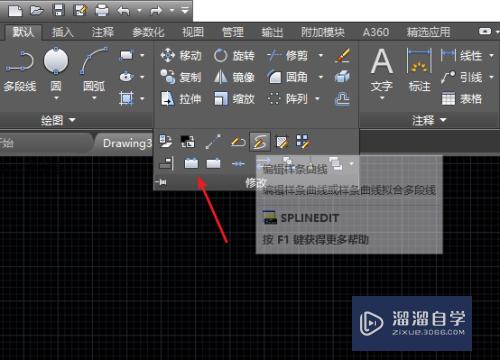
第2步
我们选择打断命令,首先提示选择对象,我们选择矩形。
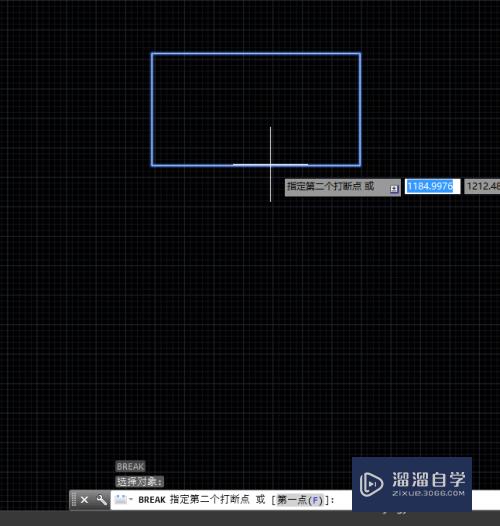
第3步
出现选择第二个打断点或者第一个,意思就是如果我们可以直接选择第二个打断点,或者我们选择第一个这个命令后,重新选择第一点。

第4步
比如我们重新选择点击第一点,第二个即可完成打断。

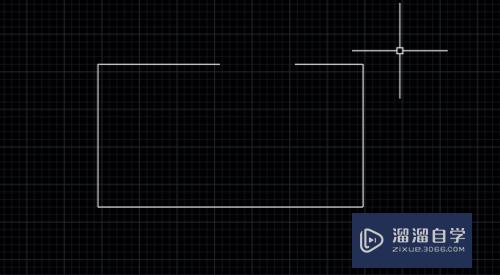
打断圆形
第1步
对于圆形使用打断命令,我们要注意逆时针选择第一点第二点会删除两个点之间的线。
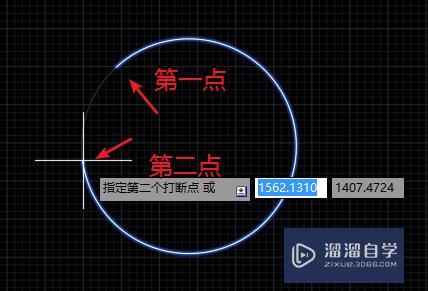
第2步
但是,当我们顺时针选择第一点第二点时,会保留两个点之间的线,其它线删除,这个我们要在使用的时候注意,希望能够对大家有帮助。

注意/提示
以上就是“CAD打断命令怎么用?”的全部内容了,如果大家想要了解更多的内容,可以关注溜溜自学网,我们每天都会为大家带来更多的软件相关知识,供大家学习参考。
相关文章
距结束 06 天 02 : 38 : 55
距结束 01 天 14 : 38 : 55
首页








